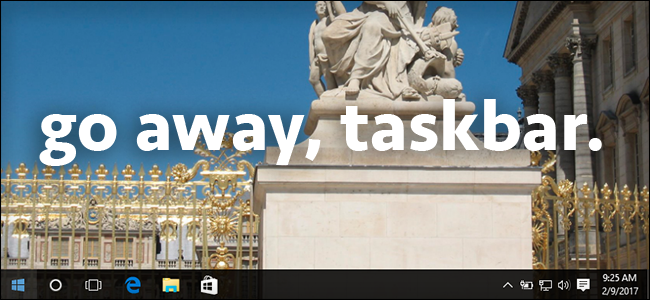
显示器的每一点空间都是宝贵的,特别是垂直空间。但在Windows10中,即使在你不需要的时候,这个相当大的任务栏也会占用你的空间。
不使用时很容易隐藏任务栏。首先,右键单击任务栏上的空白位置。将弹出一个菜单。
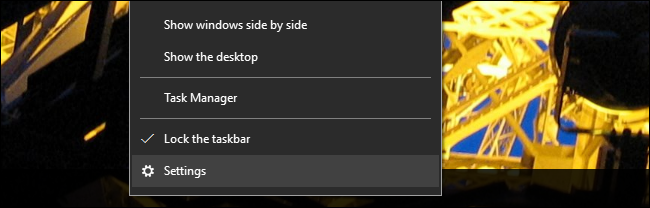
单击底部选项“设置”。(如果您使用的是较旧版本的Windows,则可能需要改为单击“首选项”;有关这一点的更多信息,请参见下面的内容。)。设置中相应的面板将会打开。
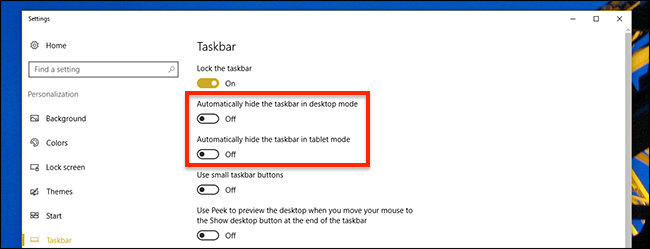
您将看到两个选项:在桌面模式下隐藏任务栏,在平板电脑模式下隐藏任务栏。切换这两个选项中的一个或两个。如果您选择在桌面模式下隐藏任务栏,则仅当您将鼠标移动到屏幕底部时才会显示任务栏。就像这样:
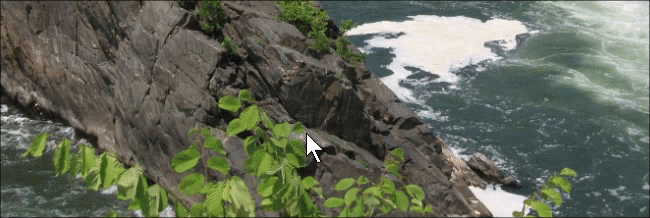
如果您的Windows 10设备是可拆卸的平板电脑,您可能还希望在平板电脑模式下启用隐藏任务栏。当你这样做的时候,你的任务栏只会在你从屏幕底部向上滑动的时候才会显示出来。
如果您使用的是Windows7或Windows8,则此过程看起来可能会稍有不同。当您右键单击任务栏时,您将看到一个如下所示的窗口:
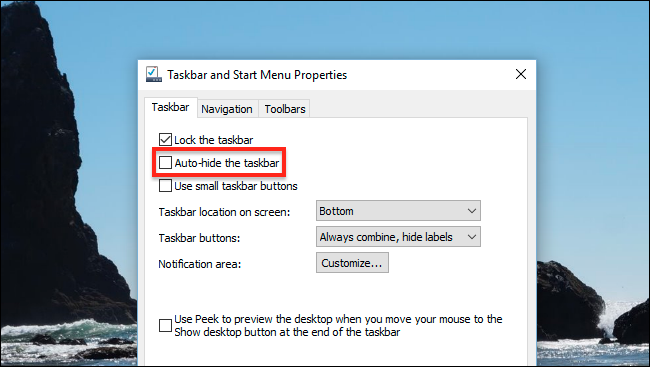
选中“自动隐藏任务栏”,您就完成了!您的任务栏现在将隐藏起来,直到您将鼠标移动到屏幕底部,如下所示。
如果任务栏没有一致地隐藏,这里有一些修复任务栏不会自动隐藏的提示。